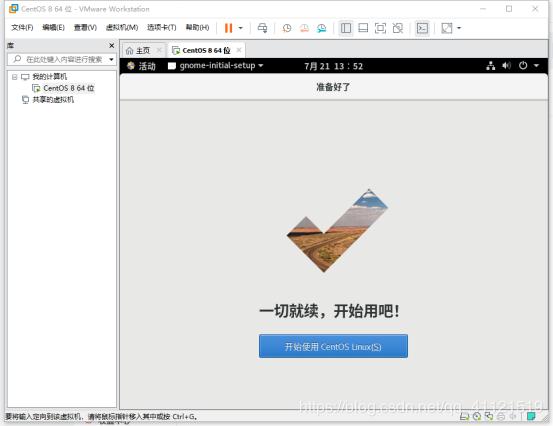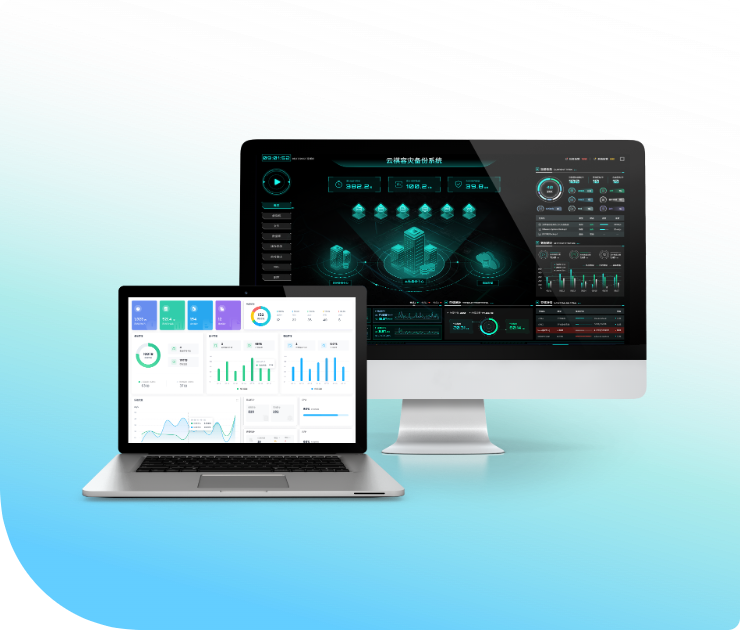写在前面:网上参考了很多资料没有写得特别全的,于是乎自己就把一系列下载安装步骤记录下来,方便大家相互学习,对自己来说也算是一种记录吧,往后还会在虚拟机里下载nutch、webcollecter、java等,喜欢的可以持续关注。
一、VMware官方下载
注册完账号后进行以下步骤:
1.点击下载
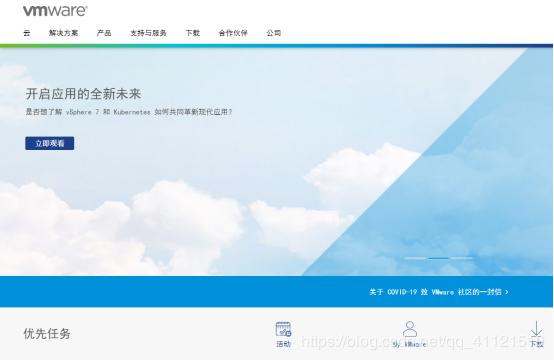
2.选择版本下载
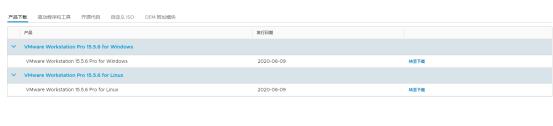
二、虚拟机安装
1.打开下载好的exe文件,弹出安装界面。
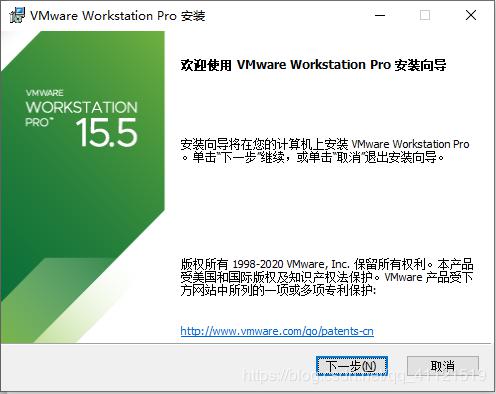
2.点击下一步,阅读协议并决定是否接受后再次点击下一步按钮。
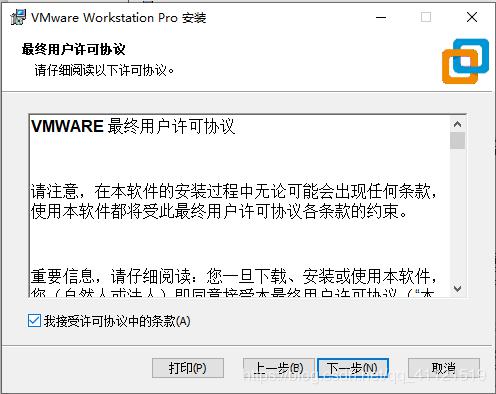
3.选择安装路径,默认C盘,这个可自己选择(注:安装路径用英文)点击下一步
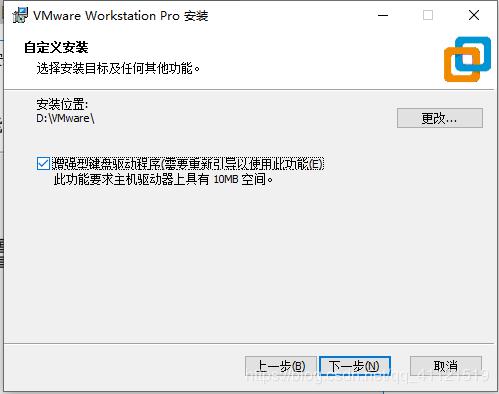
4.下一步
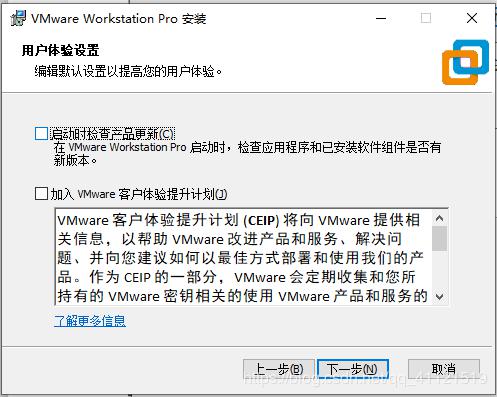
5.点下一步直到进入安装
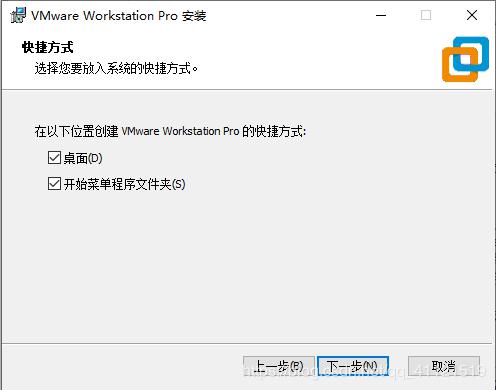
6.点击安装开始安装
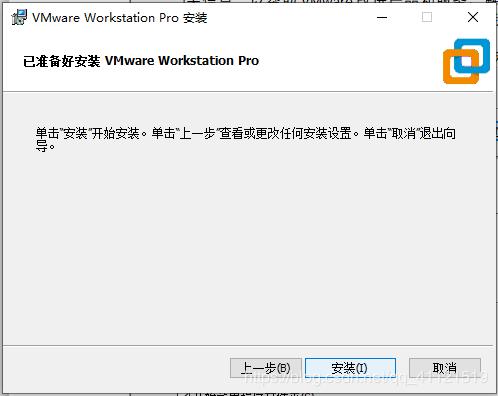
7.正在安装
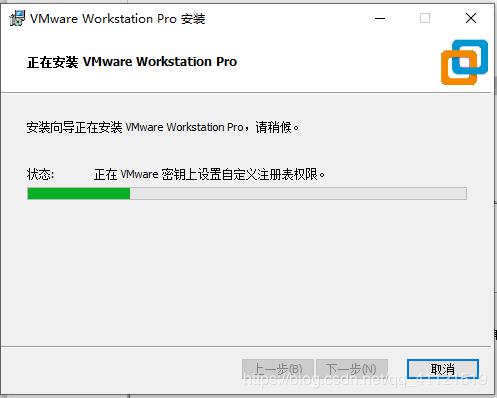
8.安装完成后,可直接点击完成,也可以点击许可证进行验证
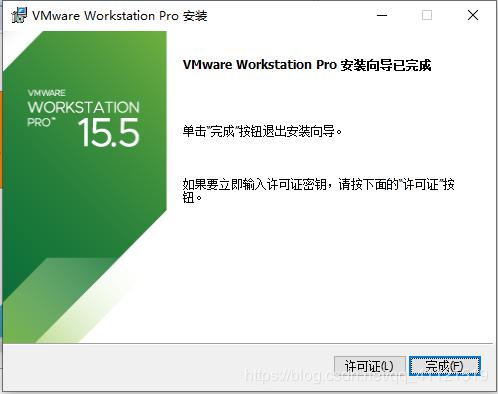
9.点击许可证按钮,输入许可证:VG5HH-D6E04-0889Y-QXZET-QGUC8(许可证可自行百度)
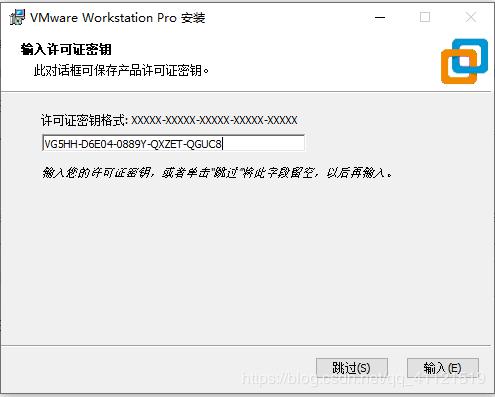
10.安装完成
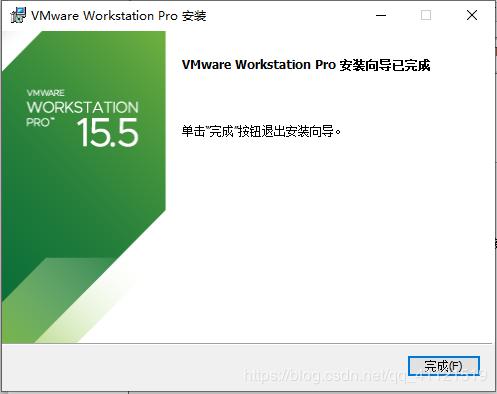
三、创建vm虚拟机具体步骤
1.点击创建新的虚拟机
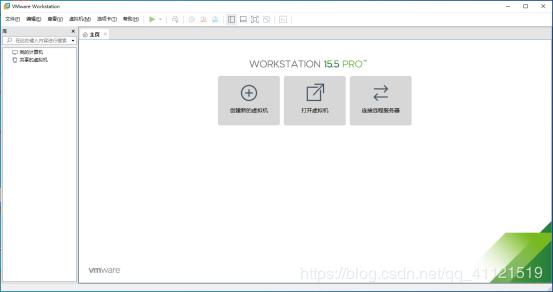
2.选择自定义,点击下一步
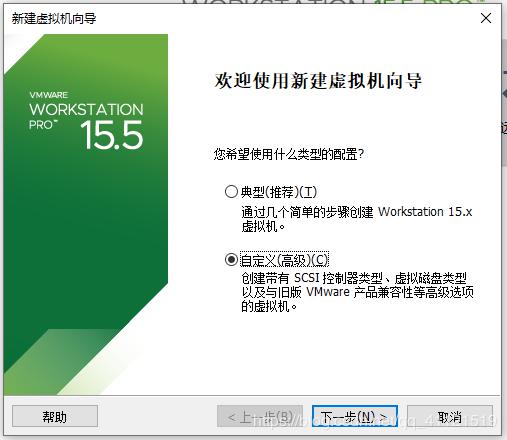
3.选择硬件兼容性,点击下一步
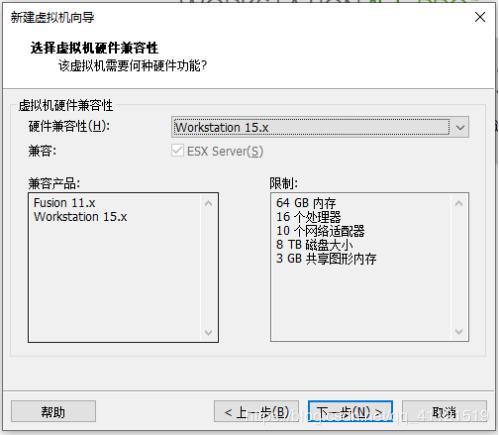
4.选择客户机操作系统及版本,这里选择的是CentOS 64位,点击下一步
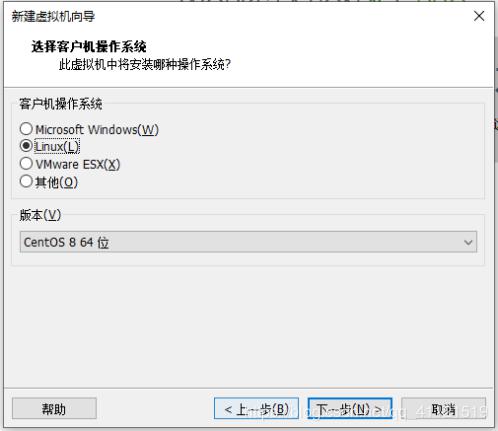
5.设置虚拟机名称,选择存储位置,点击下一步
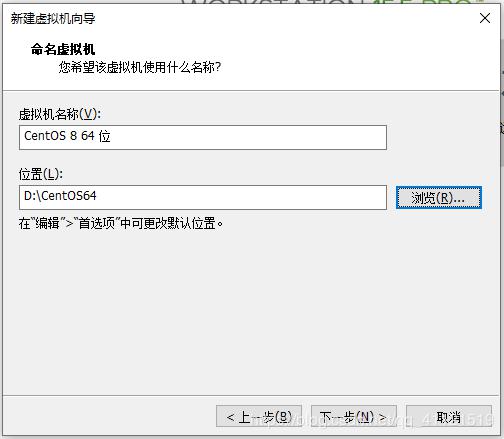
6.处理器配置(这里是默认),点击下一步
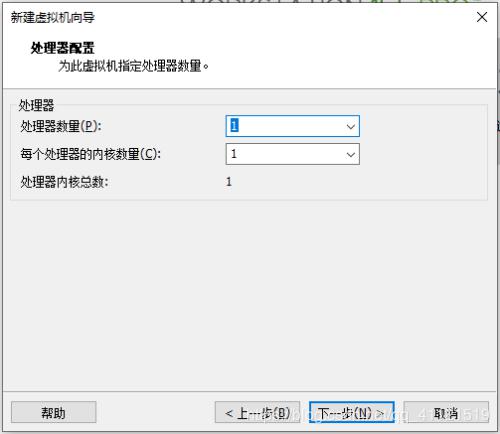
7.选择虚拟机内存(默认1GB),点击下一步
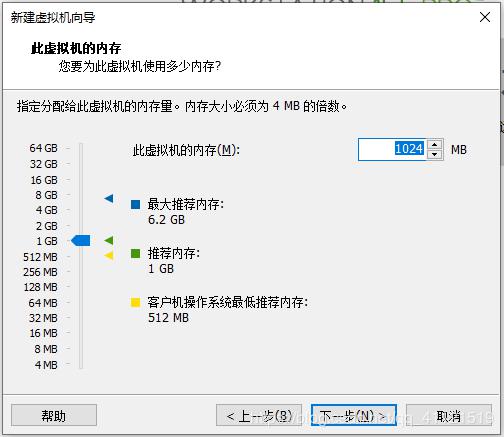
8.设置网络类型(默认第二个),点击下一步
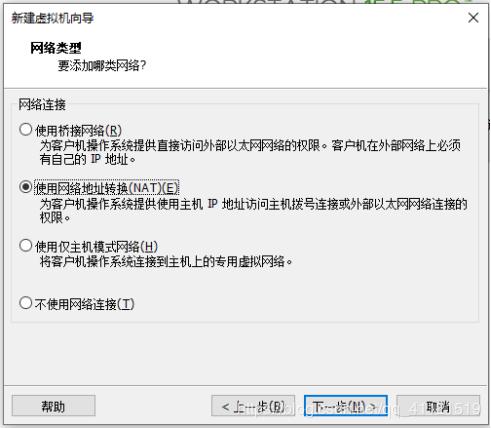
9.选择I/O控制器类型(默认LSI Logic(L)),点击下一步
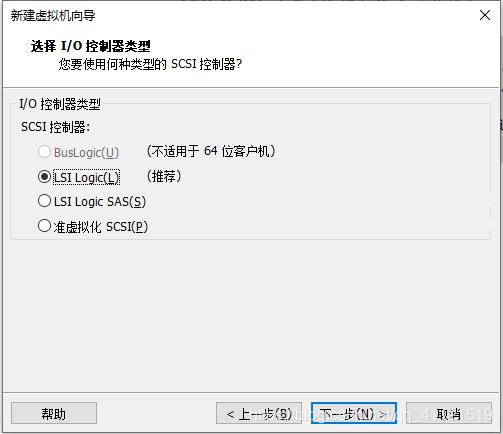
10.选择磁盘类型(默认SCSI(S)),点击下一步
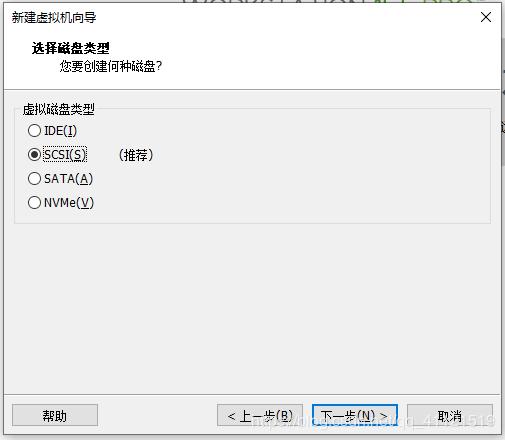
11.选择磁盘(默认创建新虚拟磁盘),点击下一步
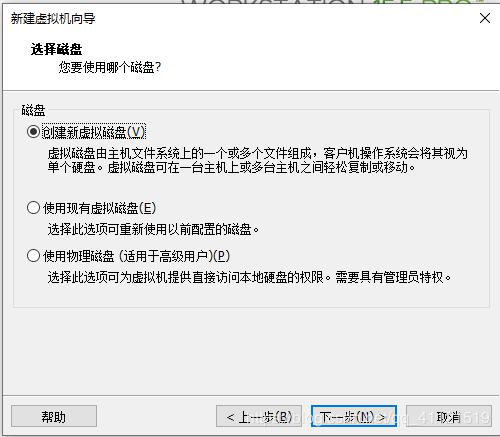
12.指定磁盘容量(这里默认不改变),点击下一步
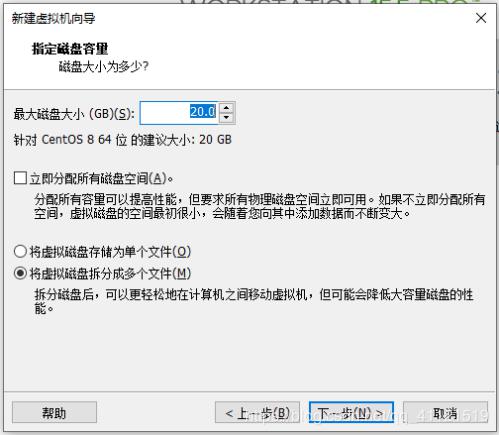
13.默认,点击下一步
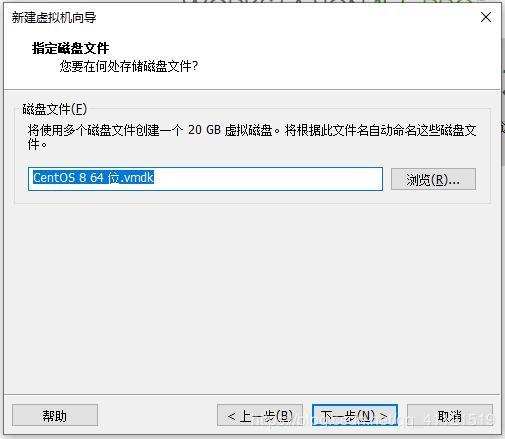
14.完成创建
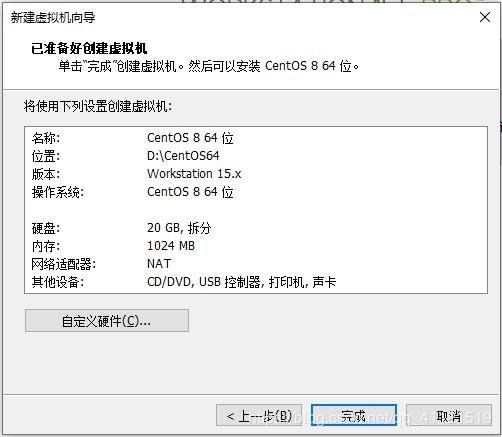
四、下载镜像具体步骤
1
选择下载CentOS8镜像(图中第二个),即
选择镜像下载,下载CentOS8,推荐选择阿里云站点,
进入后,选择CentOS-8.2.2004-x86_64-boot.iso(图中第六个)
点击下载
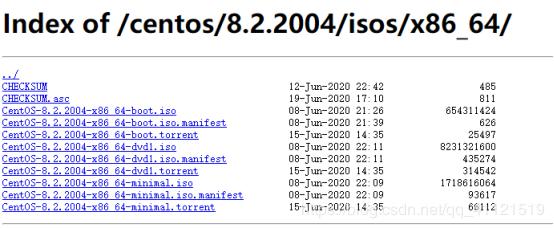
五、镜像配置具体步骤
1.点击CD/DVD进行配置
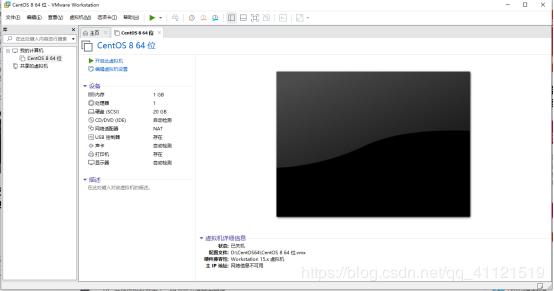
2.点击使用ISO映像文件,找到使用ISO映像文件(选择自己的CentOS镜像路径)
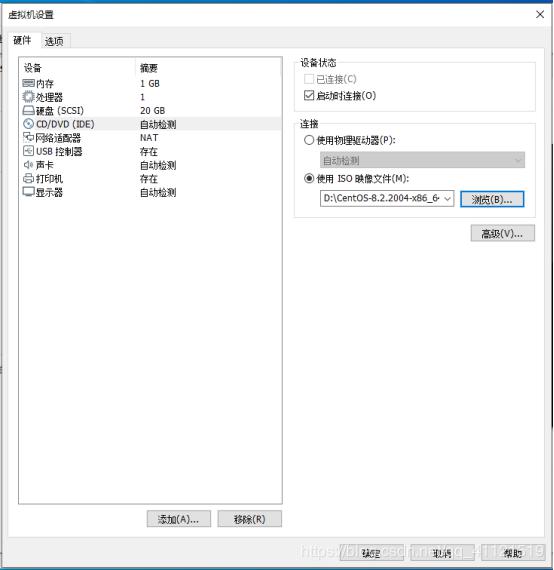
3.网络适配器——桥接模式(也可选择其他模式,根据自己需求来定)

4.点击完成,并开启虚拟机
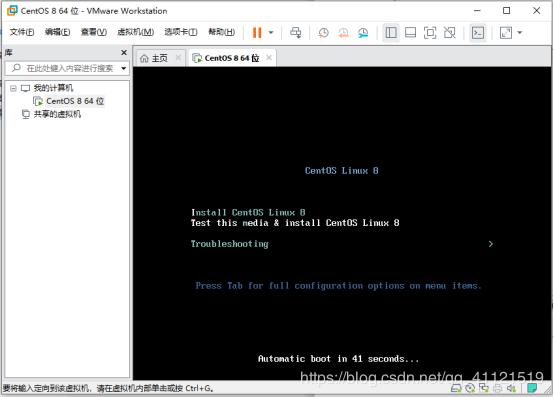
5.语言选择中文(简体),键盘选择美国英语式
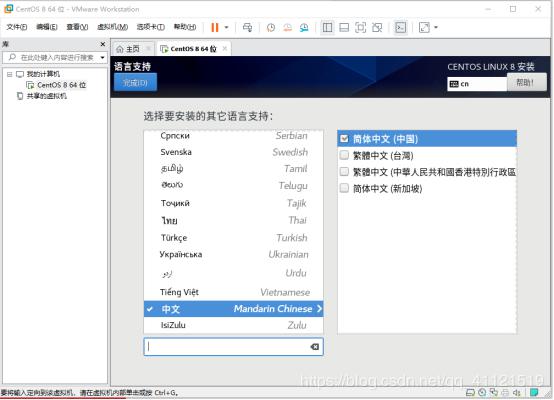
6.设置时间
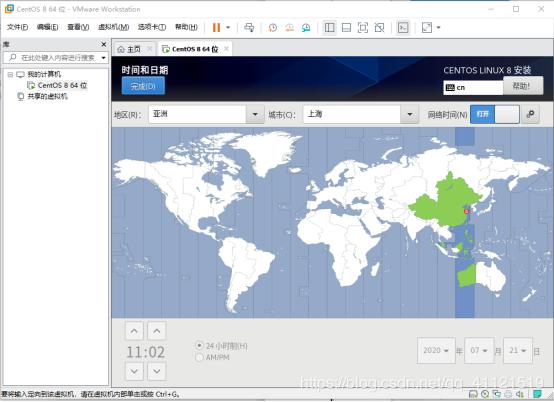
7.设置网络,点击右上角打开,默认DHCP,也可以自己手动配置,推荐DHCP,自动分配IP地址
根据喜好修改左下角主机名
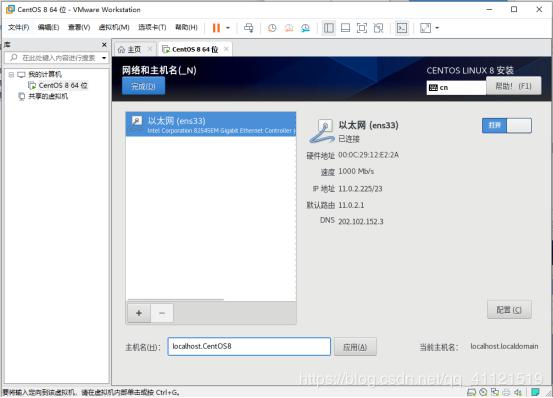
8.软件选择(默认带GUI的服务器)
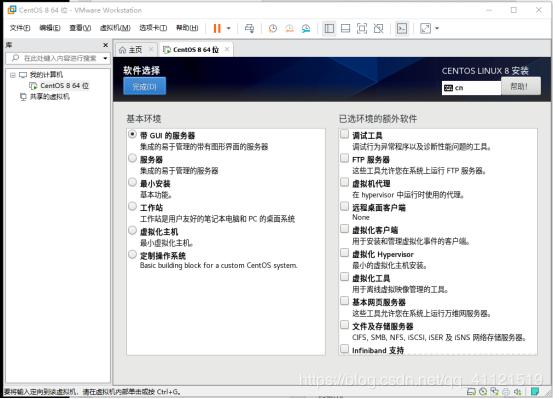
9.确认好后点击开始安装,设置根密码并创建用户
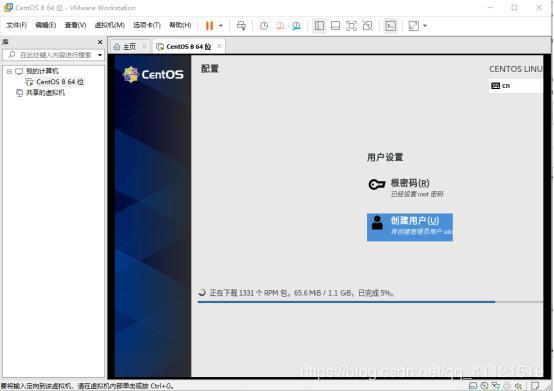
10.配置成功
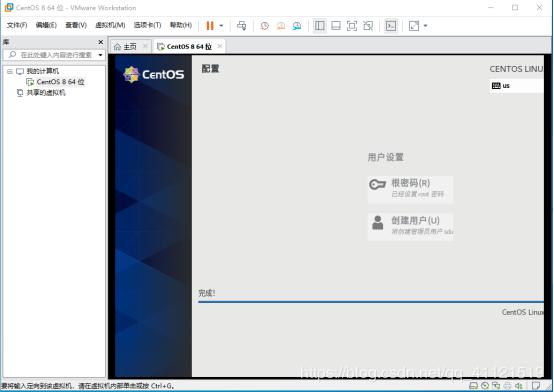
11.使刚才创建的用户以及对应的口令登录即可,创建完成!